文章詳情頁
Win11資源管理器不停的崩潰怎么辦?Win11資源管理器崩潰解決方法
瀏覽:167日期:2022-06-29 18:09:16
很多用戶升級了Win11系統之后發現這個新系統的資源管理器能夠存儲數據,而且能夠恢復電腦的故障。而且在我們使用電腦的過程中也離不開資源管理器。但是Win11系統的資源管理器卻經常崩潰,導致無法使用,針對這個問題小編提出了解決方案。
具體步驟:
一、檢查 Windows 更新
打開設置。

轉到Windows 更新。
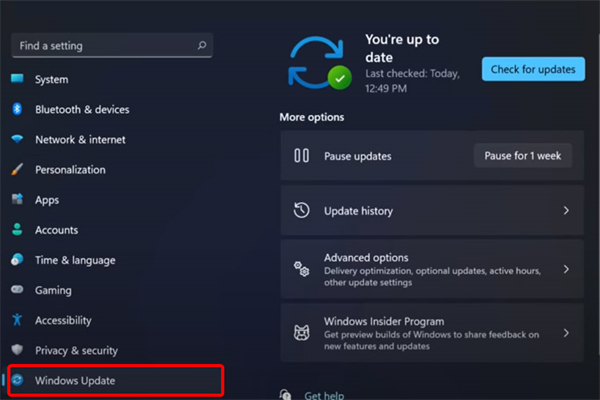
選擇檢查更新。
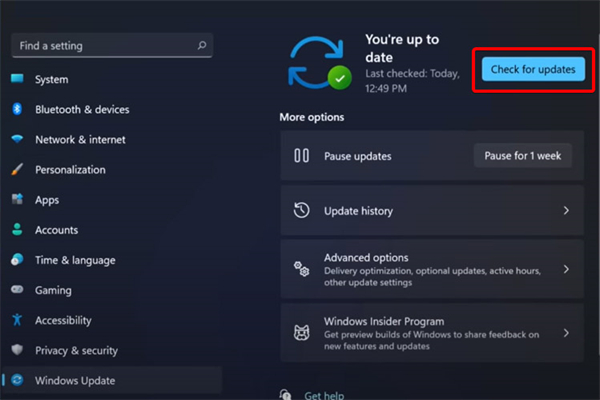
使用此選項,您的操作系統將自動推薦并修復問題,例如導致 Windows 11 文件資源管理器崩潰的損壞設置。
二、重新啟動 Windows 11 文件資源管理器
按鍵盤上的 Ctrl + Alt + Delete,然后選擇Task Manager。

單擊“進程”選項卡,搜索“文件資源管理器”,然后選擇它。
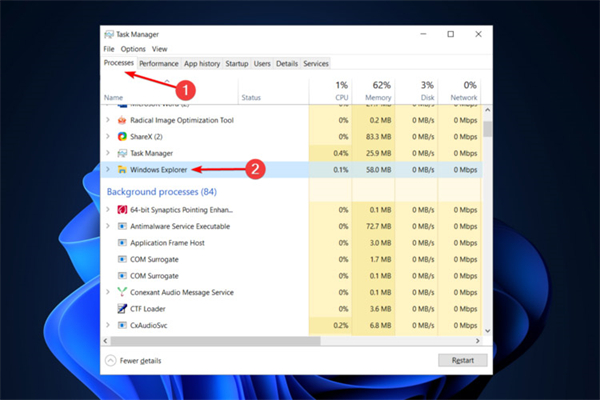
單擊重新啟動按鈕。
三、調整文件資源管理器選項
打開控制面板。
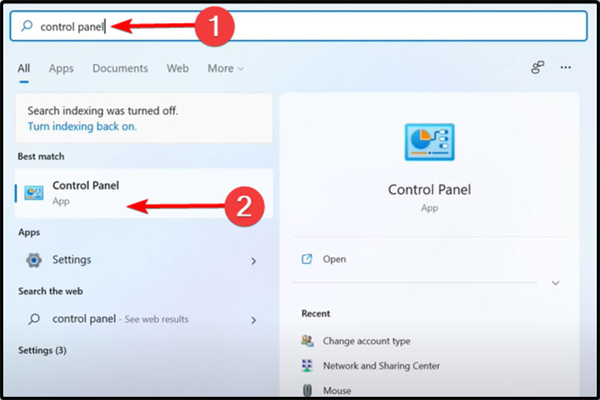
在右上角的搜索欄中,鍵入文件資源管理器選項并打開它。
選擇常規選項卡。
在打開文件資源管理器旁邊:下拉菜單,然后選擇此電腦選項。
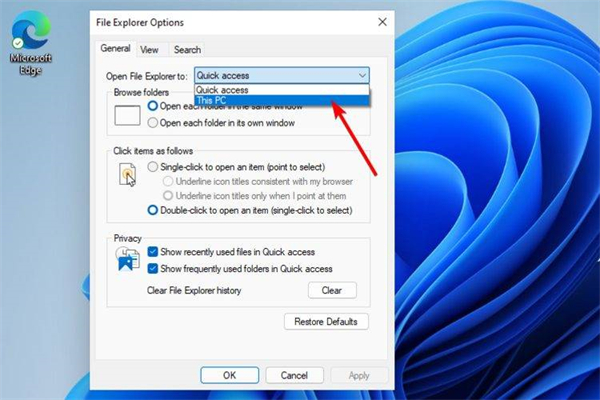
單擊應用,然后單擊確定。
相關文章:
1. 宏碁predator21x筆記本用大白菜U盤如何安裝win7系統?安裝win7系統步驟說明2. parallels desktop虛擬機怎么刪除已安裝的windows系統?3. 教程/操作系統 一起來打假——Windows XP中的SCF參數釋疑4. UNIX操作系統的歷史5. Mac虛擬機怎么安裝Windows XP?Mac虛擬機安裝xp視頻教程6. u深度怎么裝win7系統7. win7系統安裝不了IE8瀏覽器提示此安裝不支持您的操作系統是什么原因?解決方法圖文分享8. Win XP操作系統急速啟動最新技巧9. Win10系統怎么自由截圖?Win10系統自由截圖方法10. Mac虛擬機安裝Linux Ubuntu教程
排行榜

 網公網安備
網公網安備